Πώς να γράψετε ένα σενάριο στα Έγγραφα Google
Το σενάριο(Screenplay) ή το σενάριο(Script) είναι ένα κείμενο που αφηγείται σκηνές, διαλόγους και δράσεις χαρακτήρων σε μια ταινία, τηλεοπτική εκπομπή, θέατρο ή θεατρικό έργο. Μαζί με το γράψιμο, η μορφοποίηση ενός σεναρίου είναι αρκετά δουλειά. Αν θέλετε να γράψετε ένα σενάριο στα Έγγραφα Google(Google Docs) , αυτό το σεμινάριο σίγουρα θα σας βοηθήσει. Μπορείτε να μορφοποιήσετε ένα σενάριο γρήγορα προσθέτοντας ένα απλό πρόσθετο στα Έγγραφα Google(Google Docs) . Ας δούμε λεπτομέρειες σχετικά με το πρόσθετο που απαιτείται για τη μορφοποίηση σεναρίων στα Έγγραφα Google(Google Docs) .
Πώς να γράψετε ένα σενάριο(Screenplay) στα Έγγραφα Google(Google Docs)
Τα Έγγραφα Google(Google Docs) παρέχουν υποστήριξη σε εξωτερικά πρόσθετα για περαιτέρω επέκταση του συνόλου δυνατοτήτων του. Για να γράψετε και να μορφοποιήσετε ένα σενάριο στα Έγγραφα Google(Google Docs) , θα χρειαστεί να εγκαταστήσετε ένα πρόσθετο σε αυτό. Το πρόσθετο που πρόκειται να χρησιμοποιήσω ονομάζεται Fountainize . Μπορείτε να το εγκαταστήσετε στα Έγγραφα Google(Google Docs) ακολουθώντας τα παρακάτω βήματα:
Ανοίξτε τα Έγγραφα Google και μεταβείτε στο μενού Πρόσθετα και κάντε κλικ στην επιλογή (Add-ons)Λήψη πρόσθετων(Get add-ons) .
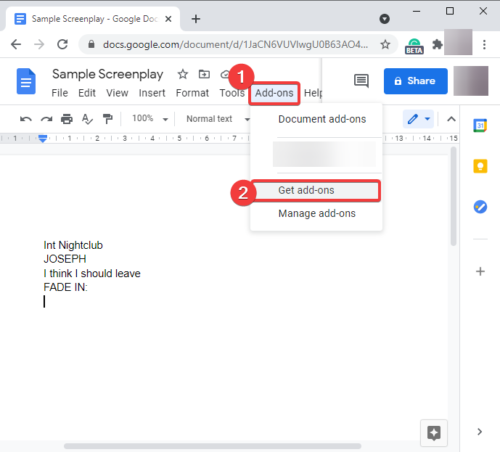
Τώρα, πληκτρολογήστε Fountainize στο πλαίσιο αναζήτησης και πατήστε το κουμπί Enter .
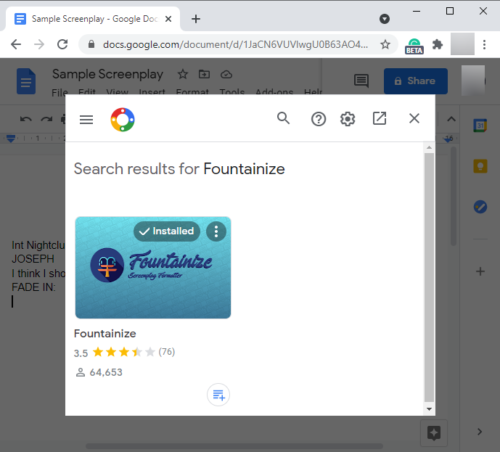
Θα δείτε τη σελίδα της εφαρμογής Fountainize με μια επιλογή εγκατάστασης. Κάντε κλικ(Click) στο κουμπί Εγκατάσταση( Install) για να το προσθέσετε στα Έγγραφα Google.
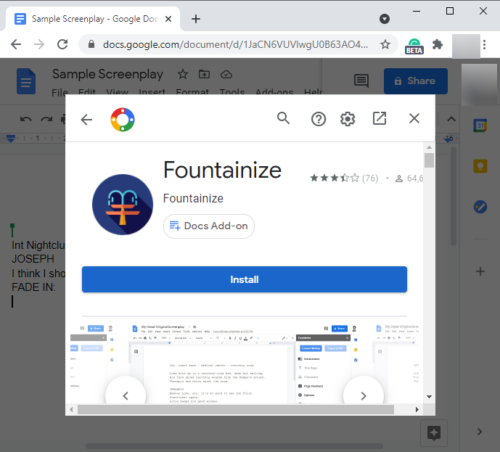
Θα σας ζητήσει να του παρέχετε την απαιτούμενη άδεια. Πατήστε στο κουμπί Συνέχεια(Continue) και εξουσιοδοτήστε αυτό το πρόσθετο.
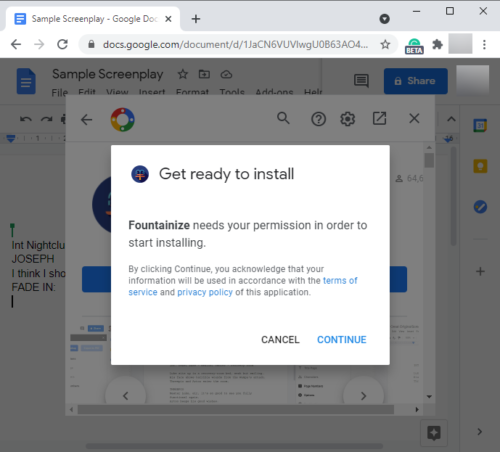
Καθώς εξουσιοδοτείτε την εφαρμογή, θα προστεθεί στα Έγγραφά σας Google(Google Docs) . Μπορείτε να αποκτήσετε πρόσβαση σε αυτό από το μενού Πρόσθετα .(Add-ons)
Πώς να μορφοποιήσετε το σενάριο χρησιμοποιώντας το Fountainize στα Έγγραφα Google(Google Docs)
Αφού προσθέσετε το Fountainize στα Έγγραφα Google(Google Docs) , μπορείτε να ξεκινήσετε να γράφετε ένα σενάριο σε αυτό και το σενάριο θα μορφοποιηθεί με ένα κλικ. Αλλά πριν από αυτό, πρέπει να διαβάσετε τις βασικές οδηγίες για το πώς να γράψετε ένα σενάριο. Το Fountainize(Fountainize) παρέχει ένα σύνολο οδηγιών για την προσθήκη διαφορετικών στοιχείων σε ένα σενάριο. Μπορείτε να τα διαβάσετε μεταβαίνοντας στο μενού Πρόσθετα και χρησιμοποιώντας την επιλογή (Add-ons)Fountainize > Show Sidebar .
Στην πλαϊνή γραμμή Fountainize , θα δείτε μια επιλογή Οδηγιών(Instructions) . κάντε κλικ σε αυτό και θα σας δείξει οδηγίες για να γράψετε ένα σενάριο στα Έγγραφα Google(Google Docs) . Για παράδειγμα, για να προσθέσετε μια σκηνή, ξεκινήστε μια γραμμή με int (εσωτερικό) ή ext (εξωτερικό) και στη συνέχεια πληκτρολογήστε τη θέση. Ομοίως, για να προσθέσετε έναν χαρακτήρα, γράψτε το όνομα με κεφαλαία και μετά γράψτε τον διάλογό του/της στην επόμενη γραμμή. Και ούτω καθεξής.
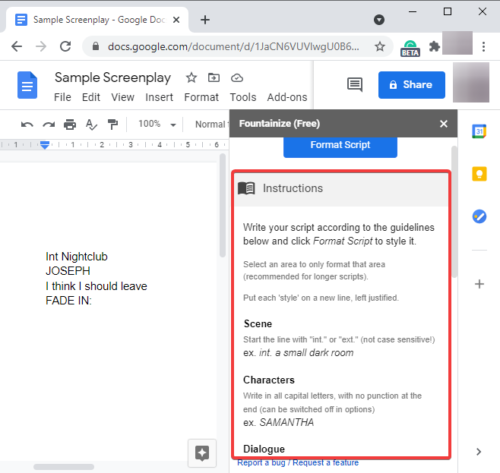
Σας επιτρέπει επίσης να εκχωρήσετε συντομεύσεις για χαρακτήρες(assign shortcuts for characters) , ώστε να μπορείτε απλά να πληκτρολογείτε τη συντόμευση κάθε φορά που ο χαρακτήρας επαναλαμβάνεται στο σενάριο.
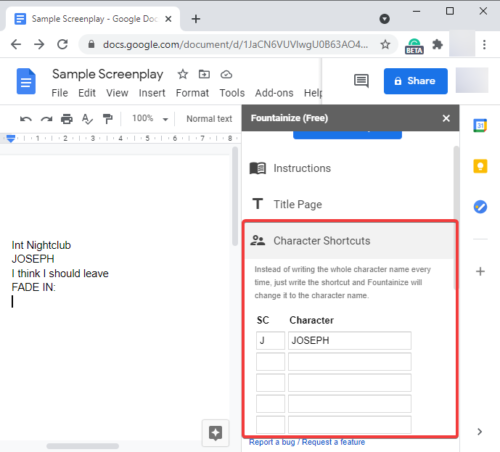
Παρέχεται επίσης μια ωραία επιλογή Focus Music για να ακούσετε μερικά μουσικά κομμάτια κατάλληλα για γραφή.
Απλώς(Simply) γράψτε το σενάριό σας χρησιμοποιώντας τις οδηγίες και τις οδηγίες που παρέχονται από το Fountainize . Τώρα, για να μορφοποιήσετε το σενάριο, μεταβείτε στα Add-ons > Fountainize και κάντε κλικ στην επιλογή Format Script .
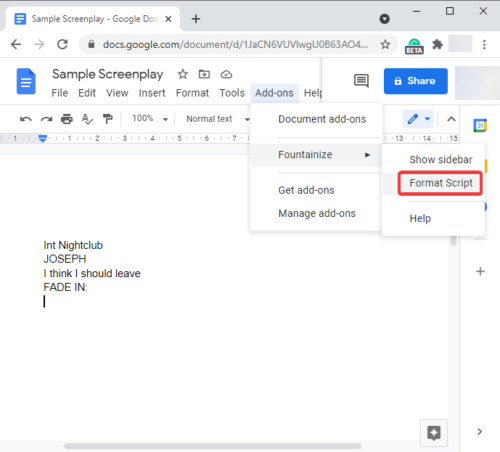
Θα χρειαστεί λίγος χρόνος για την επεξεργασία και τη διαμόρφωση του σεναρίου σας. Δείτε το παρακάτω στιγμιότυπο οθόνης για να δείτε ένα παράδειγμα τελικού σεναρίου.
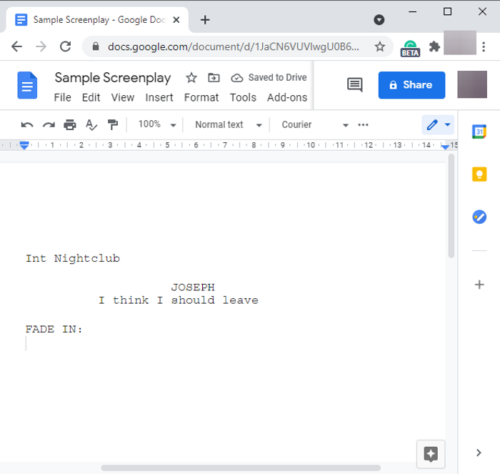
Αυτός ο οδηγός σάς δείχνει πώς να γράψετε ένα σενάριο στα Έγγραφα Google(Google Docs) χρησιμοποιώντας ένα πρόσθετο που ονομάζεται Fountainize . Είναι μια εύχρηστη υπηρεσία και κάνει τη δουλειά αρκετά καλά.
Μπορείτε επίσης να βρείτε το Fountainize στο workspace.google.com .
Related posts
How to rotate text in Google Sheets web app
Πώς να δημιουργήσετε ένα Drop Cap στα Έγγραφα Google σε λίγα λεπτά
Διορθώστε τον ορθογραφικό έλεγχο των Εγγράφων Google που δεν λειτουργεί σωστά
Πώς να εισαγάγετε το πλαίσιο κειμένου στα Έγγραφα Google
Πώς να κάνετε loop στις Παρουσιάσεις Google χωρίς δημοσίευση
Τα καλύτερα πρόσθετα των Φύλλων Google για τη βελτίωση της παραγωγικότητας
Διορθώστε το Superscript που δεν λειτουργεί στα Έγγραφα Google
Πώς να χρησιμοποιήσετε τις συναρτήσεις IF και Nested IF στα Φύλλα Google
Πώς να χρησιμοποιήσετε την κεφαλίδα, το υποσέλιδο και τη σημείωση στα Έγγραφα Google
Πώς να συγχωνεύσετε και να καταργήσετε τη συγχώνευση κελιών σε έναν Πίνακα Εγγράφων Google
Πώς να προσθέσετε ένα περίγραμμα στα Έγγραφα Google
Πώς να δημιουργήσετε ένα γράφημα Gantt στα Φύλλα Google
Συντομεύσεις πληκτρολογίου Εγγράφων Google για υπολογιστή Windows 11/10
Πώς να δημιουργήσετε ένα οργανόγραμμα στα Έγγραφα Google
Πώς να δημιουργήσετε αυτόματα γραφήματα και γραφήματα στα Φύλλα Google
Πώς να προσθέσετε ένα υδατογράφημα στα Έγγραφα Google
Τα καλύτερα πρόσθετα των Εγγράφων Google για ανεξάρτητους συγγραφείς
Πώς να προσθέσετε μια γραμματοσειρά στα Έγγραφα Google
Τρόπος εισαγωγής Πίνακα Περιεχομένων στα Έγγραφα Google
Πώς να συγκρίνετε δύο έγγραφα στα Έγγραφα Google
